Adakah anda peminat filem, pemain permainan atau seseorang yang menghabiskan banyak masa untuk mendengar muzik di PC Windows 10?Sekiranya anda ada, anda mesti tahu apa itu penyamaan audio.Sebenarnya, anda mesti cuba menggunakan beberapa perisian penyamaan Windows untuk meningkatkan kualiti suara atau meningkatkan bass atau treble pembesar suara.Tetapi adakah ini berjaya?Sudahkah anda mencuba penyamaan Windows 10 yang lain?Sekiranya tidak, maka anda telah sampai ke tempat yang betul.
Dalam artikel ini, anda akan mendapatBoleh mula menggunakan dengan segeraDaripada10 Equalizer Windows 10 terbaikperisianSenarai.
Setelah melayari senarai ini, anda akan tahu tanpa kekeliruan penyamaan yang akan digunakan.Bahagian terbaik ialah penyamaan audio Windows 10 dan 8 ini percuma dimuat turun.
Oleh itu, tanpa membuang masa, mari kita lihat penyamaan Windows 10 yang terbaik dan percuma untuk meningkatkan jumlah dan aspek lain.

10 perisian penyamaan Windows 10 terbaik untuk meningkatkan kualiti bunyi
Pertama sekali, Penyamaan audioBermakna penyesuaianKomponen frekuensiImbangan antara.Pada masa sebelumnya, banyak alat berat digunakan untuk penyamaan. Alat ini dipanggilPenyamaan.Tetapi sekarang, dengan kemajuan industri teknologi yang luar biasa, penyamaan audio yang sama dapat dicapai melalui perisian dan aplikasi penyamaan.
Banyak perisian penyamaan disediakan pada Windows 10, yang dapat menyelesaikan tugas dalam beberapa saat.

Saya di sini untuk memperkenalkan anda sahajaXNUMX penyamaan teratas untuk audio Windows.Dengan menggunakannya, anda dapat menyesuaikan fungsi audio, sepertiPenyamaan, bunyi sekeliling, persekitaran, pengurusan asasTunggu.Lihat sahaja senarai dan tentukan mana yang anda perlukan.Mari mulakan.
1. Penyamaan lalai Windows 10
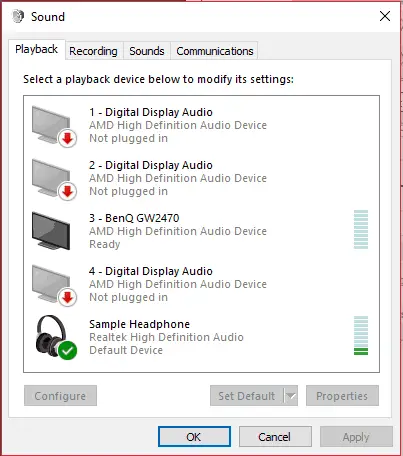
Saya rasa anda sudah tahu.Windows 10 mempunyai penyamaan bunyi bawaan, yang dapat memberikan penyamaan audio sepuluh jalur.Sekiranya anda tidak tahu, ikuti langkah di bawah untuk mengakses:
langkah 1:Pergi keSudut kanan bawah bar tugasDaripadaIkon pembesar suara, KemudianKlik kanania.
langkah 2:pilih "Peranti main balik "Pilihan, dan kemudian kotak dialog "Bunyi" muncul.
langkah 3:Bertukar kepada "Main "Tab,Klik kanan"Pembesar suara lalai" dan klik "Atribut ".Kotak dialog lain akan muncul yang disebut "Properties Penceramah".
langkah 4:Bertukar kepada "Tingkatkan "Tab, dan kemudian pilih kotak semak "Equalizer" yang ada dalam senarai tatal.
langkah 5:selepas itu,Sifat kesan bunyiAkan muncul di bawah senarai tatal.
Sekarang anda boleh menyesuaikan banyak tetapan audio yang anda edit.
2. Edisi Profesional Equalizer
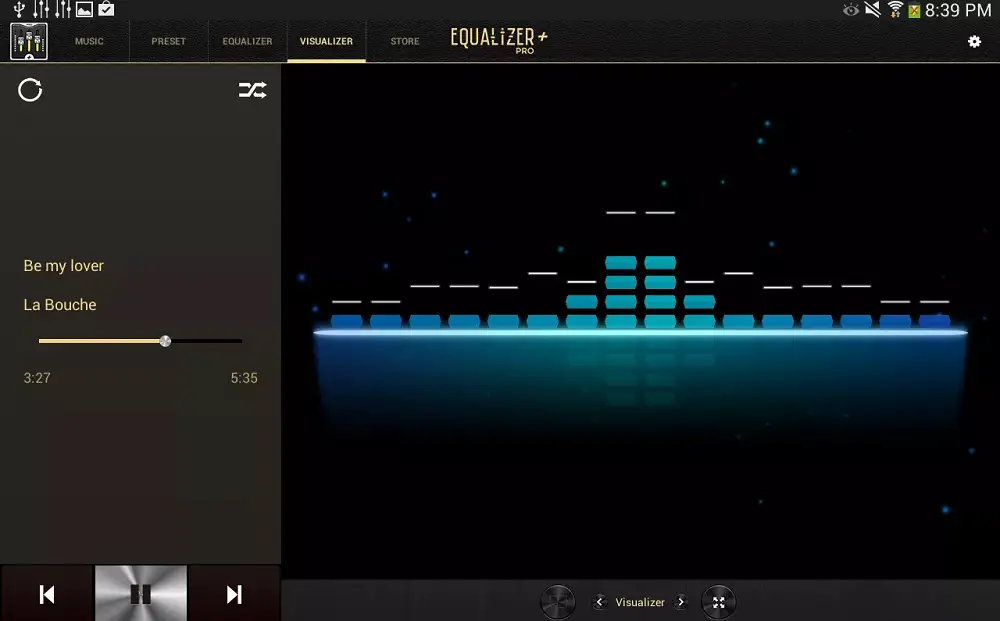
Penyama ProIni adalah salah satu perisian Equalizer Windows 10 terbaik di pasaran, jika bukan yang terbaik.Sangat mudah digunakan dan juga dapat digunakan sebagai penambah audio.Equalizer Pro pakar Bass / Mid / TreblePadang, menonjol dari pertandingan.Ia menyediakanPeningkatan bass.
Ini membolehkan anda memperkuat bass tanpa membuat bunyi yang tidak kemas.
Ia menyediakan10 jalur frekuensiSeimbang dan mempunyai20+ pratetap.Di samping itu, anda boleh membuat pratetap anda sendiri.Anda boleh menggunakannya dengan mudah untuk filem atau muzik.
3. Pengurus Audio Realtek HD Windows 10 Equalizer
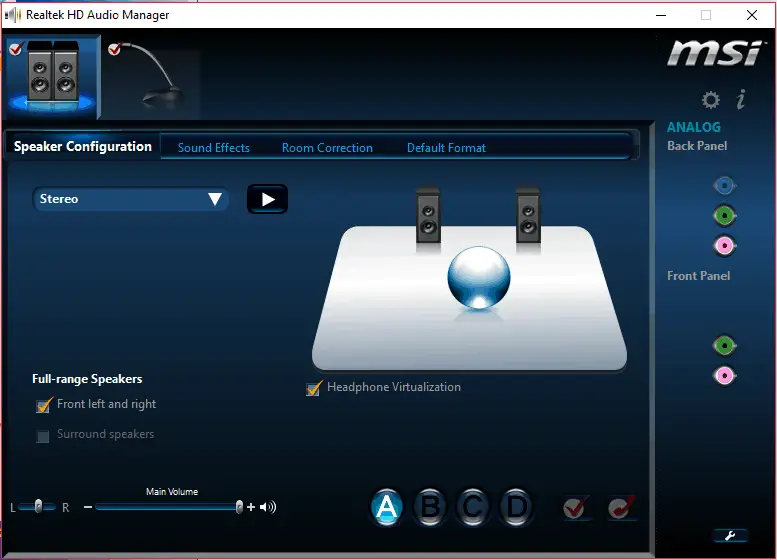
ini adalahpaling bergayaSalah satu alat peningkatan audio dan penyamaan.
Ini adalah penyamaan grafik sumber terbuka untuk Windows 10, alat ini dapat mengubah tetapan suaraPembesar suara, mikrofon, pencampuran stereo和Input baris.Ia dilengkapi denganPenyamaan sepuluh jalur, Pilihan kesan bunyi termasuk dalam dua kategori:Penyamaan和Alam Sekitar.Perisian ini juga sangat mudah digunakan.Penyamaan yang kaya dengan ciri dan mudah digunakan ini sangat unik.
4.FXSound
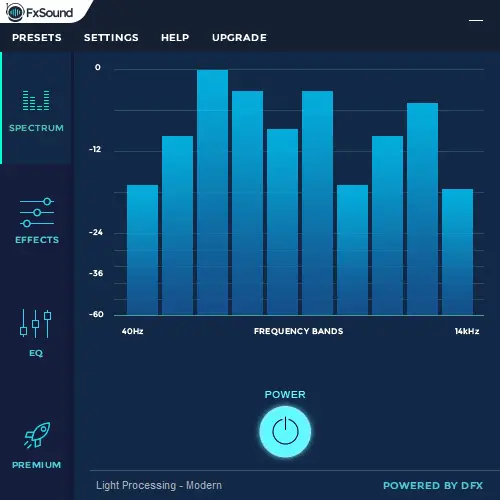
FXSoundPenyamaanSesuaikan semua muzik dalam masa nyata untuk anda提供KuatBass, audio yang jelas和Kesetiaan yang tinggi.Ia memberikan pengalaman mendengar berkualiti studio tanpa menggunakan pembesar suara atau fon kepala kelas atas.
Ia berjalan di latar belakang dan menyediakan lancarBunyi surround 3DPengalaman.FXSound memproses semula frekuensi suara untuk meniru kualiti persekitaran mendengar di studio.Alat ini juga memiliki alat khusus, jadi Anda dapat menyesuaikannya sesuai pilihan anda.Penyamaan ini mesti dicuba.
5. Penambah Audio DFX

Penambah audio DFXSebab mengapa ia menjadi senarai kami bukan kerana mempunyai fungsi yang rumit, tetapi kerana kesederhanaannya.Menggunakan penyamaan Windows 10 sangat mudah dan menyeronokkan.Ia memberikan kesan bunyi yang popular seperti3D surround, persekitaran, Fidelity, Hyperbass和Promosi dinamik.Anda juga boleh menetapkan kesan bunyi agar sesuai dengan pelbagai persekitaran.
Terdapat banyak kesan bunyi yang luar biasa.Anda mesti mencubanya sendiri.
6.Viper4Windows
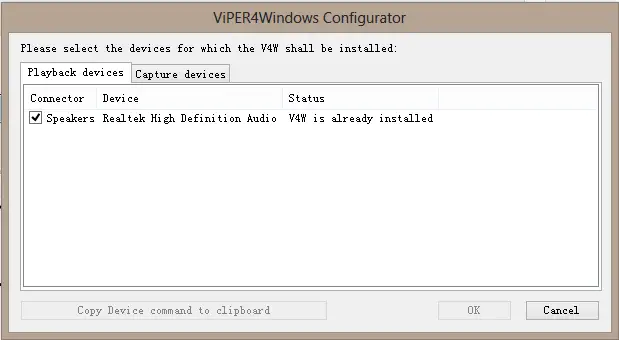
Equalizer bunyi Windows mempunyai banyak fungsi, tetapi fungsi yang paling umum digunakan adalah equalizer, yang digunakan untuk mengubah output audio sistem.Ia membolehkan anda menyesuaikan18 jalur frekuensiKesan bunyi, Anda juga boleh mendapatkan pelbagai pratetap, termasukMuzik rock, super bass, muzik jazzdan banyak lagi.
在kelilingPilihan boleh berdasarkan persekitaran yang berbeza, seperti bilik kecil, bilik terkecil, bilik bersaiz sederhana, bilik besar, bilik besar, dll. Satu set kesan sempurna
Beberapa ciri menakjubkan lain dari Viper4Windows termasuk:ViPER XBass(Membolehkan anda menambah bass pada suara), ViPER X Kejelasan(Boleh mengawal gangguan bunyi) dan BerkumandangBerfungsi, dapat memberikan pelbagai kesan, seperti pencampuran basah, pencampuran awal, pra-tunda, dll.
Muat turun Viper4Windows dari sini.
7. Penyamaan APO
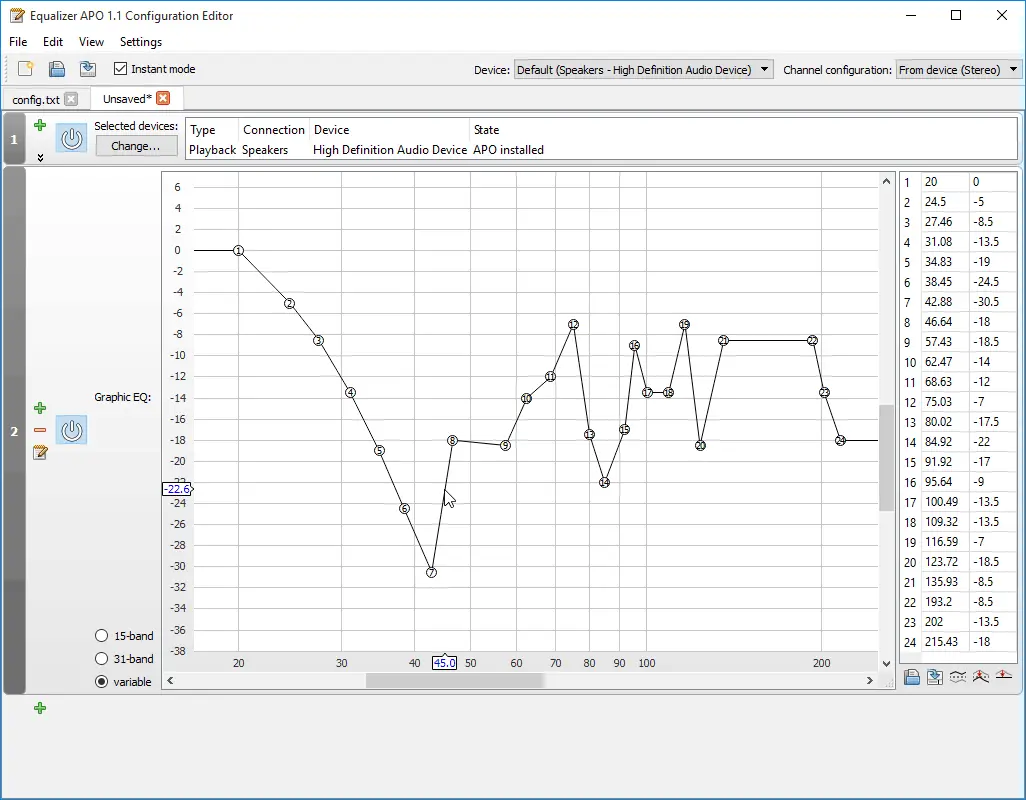
Equalizer APO adalah equalizer Windows lain, yang dianggap sebagai equalizer parametrik seluruh sistem.
Ia menggunakan teknologi canggih untuk menyesuaikan output audio pada sistem.Anda boleh menggunakannya untuk meningkatkan kualiti dan kekuatan suara.Ia juga menyokong penapis tanpa had.
Walaupun anda ingin menambahkan penapis ke penyamaan, anda mesti menulis fail konfigurasi.Penyamaan kuat dan mudah digunakan.
8. Studio penyamaan grafik
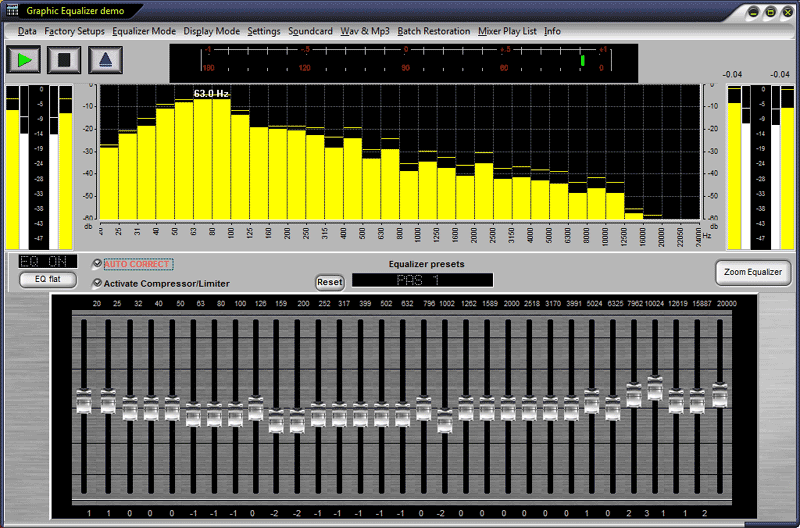
Penyamaan grafik adalah satu lagi alat yang hebat. Sekiranya anda menggunakan equalizer ini untuk menjalankan aplikasi suara Windows atau perisian Pemain DVD, ia akan berlakuBetulkan aliran audio secara automatik.
Di samping itu, ia akan merangkumiBatasan和pemampatan器,Untuk memastikan bahawa isyarat audio tidak terlalu rendah atau terlalu besar.
Dengan bantuannya, anda dapat menonton filem dengan kesan bass yang lebih baik.Anda harus mencuba secepat mungkin.
9. Penyamaan masa nyata
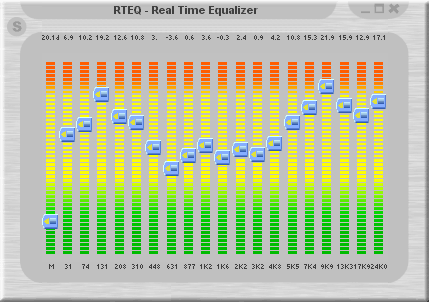
Equalizer RealTimeIni adalah penyamaan Windows 10 yang direka untuk memproses fail muzik seperti WAV dan MP3.它 Ubah suai isyarat audio dalam masa nyata,Memberi anda pengalaman bunyi yang lebih baik.Ia menyesuaikan spektrum yang dipancarkan semasa main balik.
Tahap zum dari–INF hingga +90 dB,Terbahagi kepada dua selang.Di samping itu, ia mempunyai penampilan dan antara muka pengguna yang sangat baik yang akan menjadikannya peminat.
10. Penguat bass dan treble
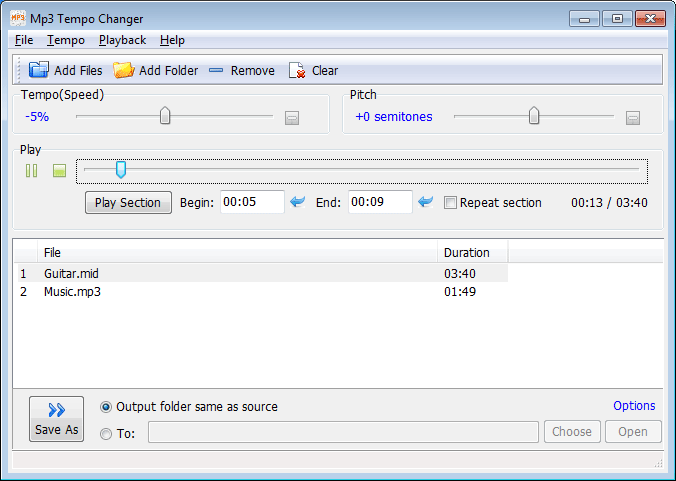
Bass Treble Booster menduduki tempat kedua dari bawah dalam senarai "Top Sound Equalizers for Windows" kami, tetapi itu tidak bermakna anda menganggapnya paling rendah.Ia mesti dapat menunaikan janjinya.
Penguat trek bass adalah penyunting frekuensi bass dan treble sederhana dan sangat baik dengan fungsi penukaran fail.Ini dapat menyesuaikan output lagu dan file dalam koleksi musik.Hasilnya, ia dapat mengubah pengalaman mendengar anda.Alat ini menyokong format seperti MP3 FLAC WAV OGG WMA APE AAC WV AIFF dan M4A.Anda patut mencubanya.
概要
Ini saya 10KepingUntuk peningkatan audiooptimumPenyamaan Windows 10perisianSenarai .Sebilangan besar daripadanya percuma untuk digunakan, dan yang berbayar juga boleh dicuba secara percuma.Oleh itu, sila cuba semua kaedah ini dan dapatkan kaedah yang akan memberikan hasil yang terbaik.
Catatan: Kami mengesyorkan menggunakan penyamaan rasmi atau Realtek! !
Sila lawati評論Kotak dan beritahu saya jika anda suka.Juga, jangan raguKomen "Sebahagian daripadaKemukakan pertanyaan atau cadangan.Harap saya dapat membantu anda mencari perisian penyamaan yang tepat.


![Bagaimana untuk melihat versi Windows [sangat mudah]](https://infoacetech.net/wp-content/uploads/2023/06/Windows%E7%89%88%E6%9C%AC%E6%80%8E%E9%BA%BC%E7%9C%8B-180x100.jpg)

